Azure SignalR szolgáltatás – hitelesítés
Ez az oktatóanyag a Csevegőszoba létrehozása a SignalR szolgáltatással című témakörben bemutatott csevegőszoba-alkalmazáson folytatódik. Először végezze el ezt a rövid útmutatót a csevegőszoba beállításához.
Ebben az oktatóanyagban megtudhatja, hogyan hozhatja létre és integrálhatja a hitelesítési módszert a Microsoft Azure SignalR Szolgáltatással.
A rövid útmutató csevegőszoba-alkalmazásában eredetileg használt hitelesítés túl egyszerű a valós forgatókönyvekhez. Az alkalmazás lehetővé teszi, hogy az ügyfelek megadják a személyazonosságukat, a kiszolgáló pedig egyszerűen elfogadja azt. Ez a megközelítés a valós világban hatástalan, mert a rosszindulatú felhasználók hamis identitásokkal férhetnek hozzá a bizalmas adatokhoz.
A GitHub hitelesítési API-kat biztosít egy népszerű, OAuth nevű iparági szabványoknak megfelelő protokoll alapján. Ezek az API-k lehetővé teszik a GitHub-fiókok hitelesítését a külső alkalmazások számára. Ebben az oktatóanyagban ezeket az API-kat használhatja a hitelesítés GitHub-fiókon keresztüli implementálásához, mielőtt engedélyezi az ügyfél bejelentkezését a csevegőszoba-alkalmazásba. A GitHub-fiókhitelesítés után a fiókadatok cookie-ként lesznek hozzáadva, amelyet a webes ügyfél használ a hitelesítéshez.
A GitHub által biztosított OAuth-hitelesítési API-kkal kapcsolatos további információkat a hitelesítés alapjait ismertető cikkben találja.
A rövid útmutató lépései bármilyen szövegszerkesztővel elvégezhetők. A Visual Studio Code például jó választás lehet, és Windows, macOS és Linux platformokon is használható.
Az oktatóanyag kódja letölthető az AzureSignalR-minták GitHub-adattárjából.
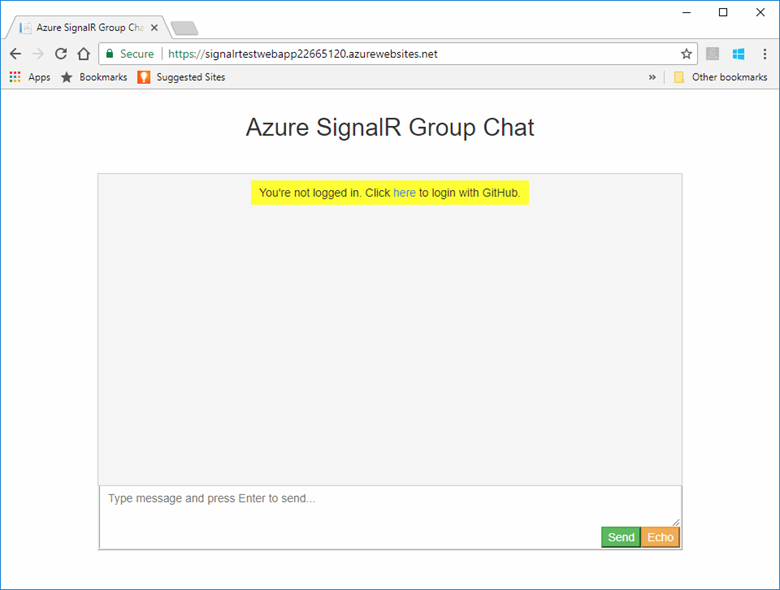
Ebben az oktatóanyagban az alábbiakkal fog megismerkedni:
- Új OAuth-alkalmazás regisztrálása a GitHub-fiókkal
- Hitelesítésvezérlő hozzáadása a GitHub-hitelesítés támogatásához
- ASP.NET Core-webalkalmazás üzembe helyezése az Azure-ban
Ha nem rendelkezik Azure-előfizetéssel, első lépésként hozzon létre egy ingyenes Azure-fiókot.
Előfeltételek
Az oktatóanyag elvégzéséhez az alábbi előfeltételekkel kell rendelkeznie:
- Egy GitHubon létrehozott fiók
- Git
- .NET Core SDK
- A Bash-környezethez konfigurált Azure Cloud Shell
- Az AzureSignalR-minta GitHub-adattár letöltése vagy klónozása
OAuth-alkalmazás létrehozása
Nyisson meg egy webböngészőt, navigáljon a
https://github.comhelyre, és jelentkezzen be a fiókjába.A fiókjához lépjen Gépház> Developer-beállítások>OAuth Apps elemére, és válassza az Új OAuth-alkalmazás lehetőséget az OAuth Apps alatt.
Használja a következő beállításokat az új OAuth-alkalmazáshoz, majd válassza az Alkalmazás regisztrálása lehetőséget:
A beállítás neve Ajánlott érték Leírás Alkalmazás neve Azure SignalR Chat A GitHub-felhasználónak képesnek kell lennie felismerni és megbízni abban az alkalmazásban, amellyel hitelesít. Kezdőlap URL-címe https://localhost:5001Alkalmazás leírása Egy csevegőszoba-minta az Azure SignalR szolgáltatással GitHub-hitelesítéssel Az alkalmazás hasznos leírása, amely segít az alkalmazás felhasználóinak megérteni a használt hitelesítés kontextusát. Az engedélyezési visszahívás URL-címe https://localhost:5001/signin-githubEz az OAuth-alkalmazás legfontosabb beállítása. Ez az a visszahívási URL-cím, amelyet a GitHub a sikeres hitelesítés után visszaad a felhasználónak. Ebben az oktatóanyagban az AspNet.Security.OAuth.GitHub csomag alapértelmezett visszahívási URL-címét kell használnia: /signin-github. Az új OAuth-alkalmazás regisztrálását követően adja hozzá az Ügyfél-azonosítót és a Titkos ügyfélkulcsot a Secret Managerhez az alábbi parancsokkal. Cserélje le a Your_GitHub_Client_Id és a Your_GitHub_Client_Secret elemeket az OAuth-alkalmazás értékeire.
dotnet user-secrets set GitHubClientId Your_GitHub_Client_Id dotnet user-secrets set GitHubClientSecret Your_GitHub_Client_Secret
Az OAuth-folyamat megvalósítása
Használjuk újra az oktatóanyagban létrehozott csevegőalkalmazást: Hozzunk létre egy csevegőszobát a SignalR Szolgáltatással.
Frissítés Program.cs a GitHub-hitelesítés támogatásához
Adjon hozzá egy hivatkozást a legújabb AspNet.Security.OAuth.GitHub-csomagokra , és állítsa vissza az összes csomagot.
dotnet add package AspNet.Security.OAuth.GitHubNyissa meg a Program.cs, és frissítse a kódot a következő kódrészletre:
using Microsoft.AspNetCore.Authentication.Cookies; using Microsoft.AspNetCore.Authentication.OAuth; using System.Net.Http.Headers; using System.Security.Claims; var builder = WebApplication.CreateBuilder(args); builder.Services .AddAuthentication(CookieAuthenticationDefaults.AuthenticationScheme) .AddCookie() .AddGitHub(options => { options.ClientId = builder.Configuration["GitHubClientId"] ?? ""; options.ClientSecret = builder.Configuration["GitHubClientSecret"] ?? ""; options.Scope.Add("user:email"); options.Events = new OAuthEvents { OnCreatingTicket = GetUserCompanyInfoAsync }; }); builder.Services.AddControllers(); builder.Services.AddSignalR().AddAzureSignalR(); var app = builder.Build(); app.UseHttpsRedirection(); app.UseDefaultFiles(); app.UseStaticFiles(); app.UseRouting(); app.UseAuthorization(); app.MapControllers(); app.MapHub<ChatSampleHub>("/chat"); app.Run(); static async Task GetUserCompanyInfoAsync(OAuthCreatingTicketContext context) { var request = new HttpRequestMessage(HttpMethod.Get, context.Options.UserInformationEndpoint); request.Headers.Accept.Add(new MediaTypeWithQualityHeaderValue("application/json")); request.Headers.Authorization = new AuthenticationHeaderValue("Bearer", context.AccessToken); var response = await context.Backchannel.SendAsync(request, HttpCompletionOption.ResponseHeadersRead, context.HttpContext.RequestAborted); var user = await response.Content.ReadFromJsonAsync<GitHubUser>(); if (user?.company != null) { context.Principal?.AddIdentity(new ClaimsIdentity(new[] { new Claim("Company", user.company) })); } } class GitHubUser { public string? company { get; set; } }A kódon belül,
AddAuthenticationésUseAuthenticationa GitHub OAuth alkalmazással történő hitelesítési támogatás hozzáadására szolgálnak, aGetUserCompanyInfoAsyncsegédmetódus pedig egy mintakód, amely bemutatja, hogyan töltheti be a vállalati adatokat a GitHub OAuth-ból, és hogyan menthet a felhasználói identitásba. Azt is észreveheti, hogy eztUseHttpsRedirection()használják, mivel a GitHub OAuth olyan cookie-t állított besecure, amely csak a biztonságoshttpssémán halad át. A https-végpont hozzáadásához ne felejtse el frissíteni a helyitProperties/lauchSettings.json:{ "profiles": { "GitHubChat" : { "commandName": "Project", "launchBrowser": true, "environmentVariables": { "ASPNETCORE_ENVIRONMENT": "Development" }, "applicationUrl": "http://0.0.0.0:5000/;https://0.0.0.0:5001/;" } } }
Hitelesítési vezérlő hozzáadása
Ebben a szakaszban egy Login OLYAN API-t implementál, amely hitelesíti az ügyfeleket a GitHub OAuth alkalmazással. A hitelesítés után az API hozzáad egy cookie-t a webes ügyfél válaszához, mielőtt visszairányítja az ügyfelet a csevegőalkalmazásba. Ezt a cookie-t ezután az ügyfél azonosítására használják.
Adjon hozzá egy új vezérlőkódfájlt a GitHubChat\Controllers könyvtárhoz . A fájlnak adja az AuthController.cs nevet.
Adja hozzá a következő kódot a hitelesítésvezérlőhöz. Frissítse a névteret, ha a projektkönyvtár nem GitHubChat volt:
using AspNet.Security.OAuth.GitHub; using Microsoft.AspNetCore.Authentication; using Microsoft.AspNetCore.Mvc; namespace GitHubChat.Controllers { [Route("/")] public class AuthController : Controller { [HttpGet("login")] public IActionResult Login() { if (User.Identity == null || !User.Identity.IsAuthenticated) { return Challenge(GitHubAuthenticationDefaults.AuthenticationScheme); } HttpContext.Response.Cookies.Append("githubchat_username", User.Identity.Name ?? ""); HttpContext.SignInAsync(User); return Redirect("/"); } } }Mentse a módosításokat.
A Hub osztály frissítése
A webes ügyfél alapértelmezés szerint automatikusan csatlakozik a SignalR Service-hez az Azure SignalR SDK által létrehozott hozzáférési jogkivonat használatával.
Ebben a szakaszban a valódi hitelesítési munkafolyamatot integrálhatja úgy, hogy hozzáadja az Authorize attribútumot a központi osztályhoz, és frissíti a hub metódusait, hogy beolvassa a felhasználónevet a hitelesített felhasználó jogcíméből.
Nyissa meg a Hub\ChatSampleHub.cs , és frissítse a kódot az alábbi kódrészletre. A kód hozzáadja az
Authorizeattribútumot azChatSampleHubosztályhoz, és a felhasználó hitelesített identitását használja a központi metódusokban. Emellett a rendszer hozzáadja aOnConnectedAsyncmetódust, amely minden alkalommal naplóz egy rendszerüzenetet a csevegőszobába, amikor egy új ügyfél csatlakozik.using Microsoft.AspNetCore.Authorization; using Microsoft.AspNetCore.SignalR; [Authorize] public class ChatSampleHub : Hub { public override Task OnConnectedAsync() { return Clients.All.SendAsync("broadcastMessage", "_SYSTEM_", $"{Context.User?.Identity?.Name} JOINED"); } // Uncomment this line to only allow user in Microsoft to send message //[Authorize(Policy = "Microsoft_Only")] public Task BroadcastMessage(string message) { return Clients.All.SendAsync("broadcastMessage", Context.User?.Identity?.Name, message); } public Task Echo(string message) { var echoMessage = $"{message} (echo from server)"; return Clients.Client(Context.ConnectionId).SendAsync("echo", Context.User?.Identity?.Name, echoMessage); } }Mentse a módosításokat.
A webes ügyfélkód frissítése
Nyissa meg a wwwroot\index.html fájlt, és cserélje le a felhasználónevet kérő kódot a hitelesítésvezérlő által visszaadott cookie használatára szolgáló kódra.
Frissítse a index.html függvényben található
getUserNamekódot a következőre a cookie-k használatához:function getUserName() { // Get the user name cookie. function getCookie(key) { var cookies = document.cookie.split(";").map((c) => c.trim()); for (var i = 0; i < cookies.length; i++) { if (cookies[i].startsWith(key + "=")) return unescape(cookies[i].slice(key.length + 1)); } return ""; } return getCookie("githubchat_username"); }Frissítse
onConnecteda függvényt, hogy eltávolítsa a paramétert ausernamehub metódusánakbroadcastMessagemeghívásakor, ésecho:function onConnected(connection) { console.log("connection started"); connection.send("broadcastMessage", "_SYSTEM_", username + " JOINED"); document.getElementById("sendmessage").addEventListener("click", function (event) { // Call the broadcastMessage method on the hub. if (messageInput.value) { connection.invoke("broadcastMessage", messageInput.value) .catch((e) => appendMessage("_BROADCAST_", e.message)); } // Clear text box and reset focus for next comment. messageInput.value = ""; messageInput.focus(); event.preventDefault(); }); document.getElementById("message").addEventListener("keypress", function (event) { if (event.keyCode === 13) { event.preventDefault(); document.getElementById("sendmessage").click(); return false; } }); document.getElementById("echo").addEventListener("click", function (event) { // Call the echo method on the hub. connection.send("echo", messageInput.value); // Clear text box and reset focus for next comment. messageInput.value = ""; messageInput.focus(); event.preventDefault(); }); }A index.html alján frissítse a hibakezelőt
connection.start()az alább látható módon, és kérje meg a felhasználót, hogy jelentkezzen be.connection.start() .then(function () { onConnected(connection); }) .catch(function (error) { console.error(error.message); if (error.statusCode && error.statusCode === 401) { appendMessage( "_BROADCAST_", "You\"re not logged in. Click <a href="/login">here</a> to login with GitHub." ); } });Mentse a módosításokat.
Az alkalmazás létrehozása és futtatása helyben
Mentse az összes fájl módosításait.
Hajtsa végre a következő parancsot a webalkalmazás helyi futtatásához:
dotnet runAz alkalmazás helyileg van üzemeltetve az 5000-s porton alapértelmezés szerint:
info: Microsoft.Hosting.Lifetime[14] Now listening on: http://0.0.0.0:5000 info: Microsoft.Hosting.Lifetime[14] Now listening on: https://0.0.0.0:5001 info: Microsoft.Hosting.Lifetime[0] Application started. Press Ctrl+C to shut down. info: Microsoft.Hosting.Lifetime[0] Hosting environment: DevelopmentNyisson meg egy böngészőablakot, és navigáljon a
https://localhost:5001címre. A GitHubon való bejelentkezéshez kattintson a fent található hivatkozásra.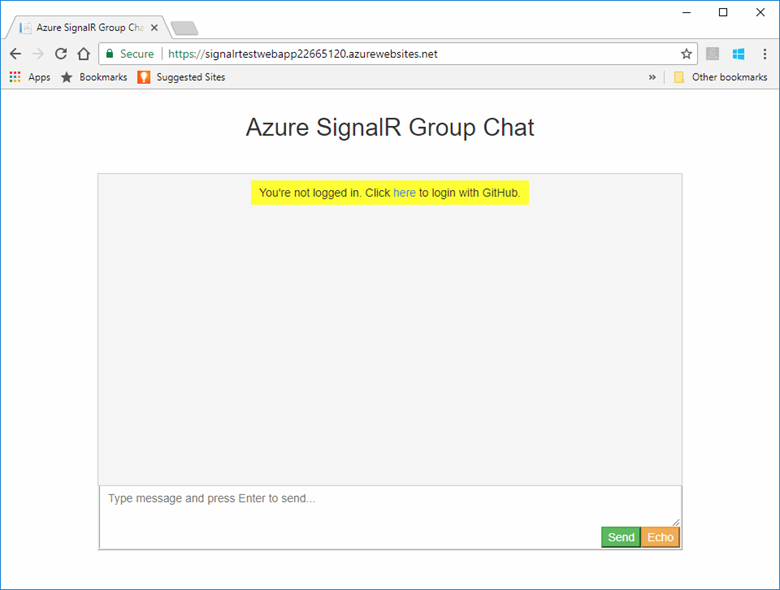
A rendszer kérni fogja, hogy engedélyezze a csevegőalkalmazás hozzáférését a GitHub-fiókjához. Válassza az Engedélyezés gombot.
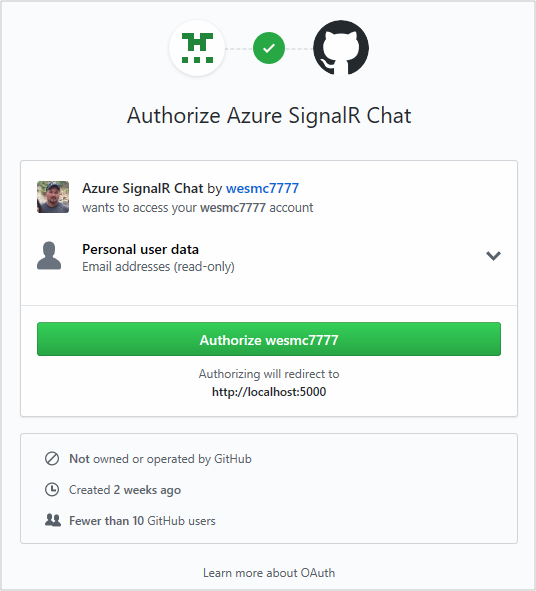
A rendszer visszairányítja a csevegőalkalmazásba, és a GitHub-fiók nevével jelentkezik be. A webalkalmazás úgy határozta meg a fiók nevét, hogy hitelesíti Önt a hozzáadott új hitelesítéssel.
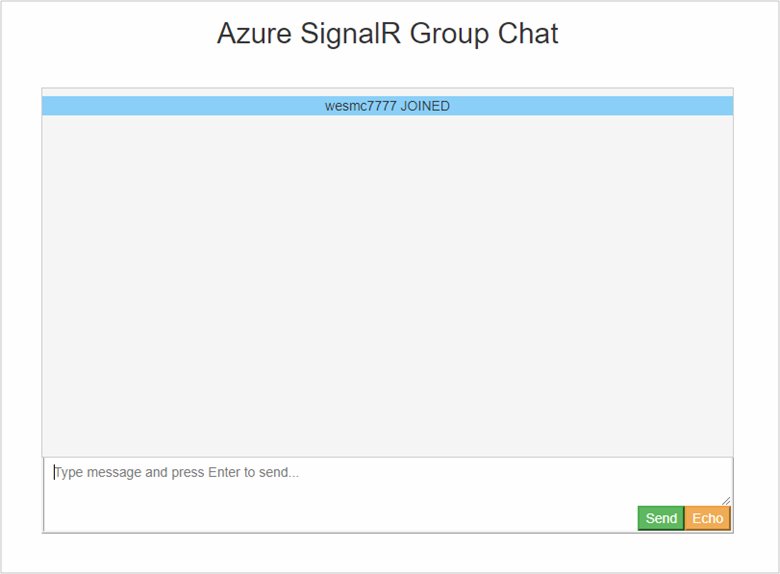
Miután a csevegőalkalmazás hitelesítést végez a GitHubon, és cookie-kként tárolja a hitelesítési adatokat, a következő lépés az Azure-ban való üzembe helyezés. Ez a módszer lehetővé teszi, hogy más felhasználók a saját fiókjukkal hitelesítsék magukat, és különböző munkaállomásokról kommunikáljanak.
Az alkalmazás üzembe helyezése az Azure-ban
A környezet előkészítése az Azure CLI-re:
Használja a Bash-környezetet az Azure Cloud Shellben. További információ: A Bash rövid útmutatója az Azure Cloud Shellben.
Ha inkább helyi cli-referenciaparancsokat szeretne futtatni, telepítse az Azure CLI-t. Ha Windows vagy macOS rendszert használ, fontolja meg az Azure CLI Docker-tárolóban való futtatását. További információ: Az Azure CLI futtatása Docker-tárolóban.
Ha helyi telepítést használ, jelentkezzen be az Azure CLI-be az az login parancs futtatásával. A hitelesítési folyamat befejezéséhez kövesse a terminálon megjelenő lépéseket. További bejelentkezési lehetőségekért lásd : Bejelentkezés az Azure CLI-vel.
Amikor a rendszer kéri, először telepítse az Azure CLI-bővítményt. További információ a bővítményekről: Bővítmények használata az Azure CLI-vel.
Futtassa az az version parancsot a telepített verzió és a függő kódtárak megkereséséhez. A legújabb verzióra az az upgrade paranccsal frissíthet.
Ebben a szakaszban az Azure CLI használatával hoz létre egy új webalkalmazást a Azure-alkalmazás Service-ben a ASP.NET-alkalmazás Azure-ban való üzemeltetéséhez. A webalkalmazás helyi Git-telepítés használatára van konfigurálva. A webalkalmazás a SignalR-kapcsolati sztring, a GitHub OAuth-alkalmazás titkos kulcsaival és egy üzembe helyezési felhasználóval is konfigurálva van.
Az alábbi erőforrások létrehozásakor ügyeljen arra, hogy ugyanazt az erőforráscsoportot használja, mint amelyben a SignalR Service-erőforrás is található. Ez a módszer később sokkal egyszerűbbé teszi a törlést, ha el szeretné távolítani az összes erőforrást. A példák feltételezik, hogy a korábbi oktatóanyagokban javasolt SignalRTestResources csoportnevet használta.
A webalkalmazás és a csomag létrehozása
Másolja az alábbi parancsok szövegét, és frissítse a paramétereket. Illessze be a frissített szkriptet az Azure Cloud Shellbe, majd nyomja le az Enter billentyűt az új App Service-csomag és webalkalmazás létrehozásához.
#========================================================================
#=== Update these variable for your resource group name. ===
#========================================================================
ResourceGroupName=SignalRTestResources
#========================================================================
#=== Update these variable for your web app. ===
#========================================================================
WebAppName=myWebAppName
WebAppPlan=myAppServicePlanName
# Create an App Service plan.
az appservice plan create --name $WebAppPlan --resource-group $ResourceGroupName \
--sku FREE
# Create the new Web App
az webapp create --name $WebAppName --resource-group $ResourceGroupName \
--plan $WebAppPlan
| Paraméter | Leírás |
|---|---|
| ResourceGroupName | Ezt az erőforráscsoport-nevet a korábbi oktatóanyagokban javasoltuk. Érdemes az összes oktatóanyag-erőforrást csoportosítani. Használja ugyanazt az erőforráscsoportot, mint amelyet a korábbi oktatóanyagokban használt. |
| WebAppPlan | Adjon meg egy új egyedi nevet App Service-csomaghoz. |
| WebAppName | Ez a paraméter az új webalkalmazás neve és az URL-cím része. Egyedivé teheti. Például: signalrtestwebapp22665120. |
Alkalmazásbeállítások hozzáadása a webalkalmazáshoz
Ebben a szakaszban az alábbi összetevők alkalmazásbeállításait adja hozzá:
- A SignalR Service-erőforrás kapcsolati sztringje
- A GitHub OAuth-alkalmazás ügyfél-azonosítója
- A GitHub OAuth-alkalmazás titkos ügyfélkulcsa
Másolja az alábbi parancsok szövegét, és frissítse a paramétereket. Illessze be a frissített szkriptet az Azure Cloud Shellbe, majd nyomja le az Enter billentyűt az alkalmazásbeállítások hozzáadásához:
#========================================================================
#=== Update these variables for your GitHub OAuth App. ===
#========================================================================
GitHubClientId=1234567890
GitHubClientSecret=1234567890
#========================================================================
#=== Update these variables for your resources. ===
#========================================================================
ResourceGroupName=SignalRTestResources
SignalRServiceResource=mySignalRresourcename
WebAppName=myWebAppName
# Get the SignalR primary connection string
primaryConnectionString=$(az signalr key list --name $SignalRServiceResource \
--resource-group $ResourceGroupName --query primaryConnectionString -o tsv)
#Add an app setting to the web app for the SignalR connection
az webapp config appsettings set --name $WebAppName \
--resource-group $ResourceGroupName \
--settings "Azure__SignalR__ConnectionString=$primaryConnectionString"
#Add the app settings to use with GitHub authentication
az webapp config appsettings set --name $WebAppName \
--resource-group $ResourceGroupName \
--settings "GitHubClientId=$GitHubClientId"
az webapp config appsettings set --name $WebAppName \
--resource-group $ResourceGroupName \
--settings "GitHubClientSecret=$GitHubClientSecret"
| Paraméter | Leírás |
|---|---|
| GitHubClientId | Rendelje hozzá ezt a változót a GitHub OAuth-alkalmazás titkos ügyfélazonosítójához. |
| GitHubClientSecret | Rendelje hozzá ezt a változót a GitHub OAuth-alkalmazás titkos jelszavához. |
| ResourceGroupName | Frissítse ezt a változót ugyanarra az erőforráscsoport-névre, mint amelyet az előző szakaszban használt. |
| SignalRServiceResource | Frissítse ezt a változót a rövid útmutatóban létrehozott SignalR Service-erőforrás nevére. Például: signalrtestsvc48778624. |
| WebAppName | Frissítse ezt a változót az előző szakaszban létrehozott új webalkalmazás nevére. |
A webalkalmazás konfigurálása a Git helyi üzemelő példányához
Illessze be az alábbi szkriptet az Azure Cloud Shellbe. Ez a szkript létrehoz egy új üzembehelyezési felhasználónevet és jelszót, amelyet a kód a webalkalmazásban a Gittel való üzembe helyezésekor használ. A szkript továbbá konfigurálja a webalkalmazást a helyi Git-adattárral történő üzembe helyezéshez, és visszaadja a Git telepítés URL-címét.
#========================================================================
#=== Update these variables for your resources. ===
#========================================================================
ResourceGroupName=SignalRTestResources
WebAppName=myWebAppName
#========================================================================
#=== Update these variables for your deployment user. ===
#========================================================================
DeploymentUserName=myUserName
DeploymentUserPassword=myPassword
# Add the desired deployment user name and password
az webapp deployment user set --user-name $DeploymentUserName \
--password $DeploymentUserPassword
# Configure Git deployment and note the deployment URL in the output
az webapp deployment source config-local-git --name $WebAppName \
--resource-group $ResourceGroupName \
--query [url] -o tsv
| Paraméter | Leírás |
|---|---|
| DeploymentUserName | Válasszon egy nevet az új üzembe helyező felhasználó számára. |
| DeploymentUserPassword | Válasszon egy jelszót az új üzembe helyező felhasználó számára. |
| ResourceGroupName | Használja ugyanazt az erőforráscsoport-nevet, mint amelyet az előző szakaszban használt. |
| WebAppName | Ez a paraméter a korábban létrehozott új webalkalmazás neve. |
Jegyezze fel a Git üzemelő példány parancs által visszaadott URL-címét. Ezt az URL-címet később fogja használni.
A kód üzembe helyezése az Azure-webalkalmazásban
A kód üzembe helyezéséhez hajtsa végre az alábbi parancsokat egy Git-rendszerhéjban.
Lépjen a projekt gyökérkönyvtárába. Ha nem Git-adattárral inicializálta a projektet, hajtsa végre a következő parancsot:
git initAdjon hozzá egy távoli végpontot a Git üzemelő példány korábban feljegyzett URL-címéhez:
git remote add Azure <your git deployment url>Készítse elő az inicializált adattárban található összes fájlt, és adjon hozzá egy véglegesítést.
git add -A git commit -m "init commit"Helyezze üzembe a kódot az Azure-webalkalmazásban.
git push Azure mainA rendszer kérni fogja a hitelesítést a kód Azure-ban való üzembe helyezéséhez. Adja meg a fent létrehozott üzembe helyező felhasználó felhasználónevét és jelszavát.
A GitHub OAuth-alkalmazás frissítése
A legutolsó dolog, amit el kell végeznie, az a GitHub OAuth-alkalmazás Homepage URL (Kezdőlap URL-címe) és Authorization callback URL (Engedélyezés-visszahívási URL-cím) tulajdonságának frissítését, hogy azok az új üzemeltetett alkalmazásra mutassanak.
Nyissa meg a https://github.com webhelyet egy böngészőben, majd lépjen a fiókja Settings (Beállítások)>Developer settings (Fejlesztői beállítások)>Oauth Apps (OAuth-alkalmazások) elemére.
Válassza ki a hitelesítési alkalmazást, és frissítse a Kezdőlap URL-címét és az engedélyezés visszahívási URL-címét az alábbiak szerint:
Beállítás Példa Kezdőlap URL-címe https://signalrtestwebapp22665120.azurewebsites.netAz engedélyezési visszahívás URL-címe https://signalrtestwebapp22665120.azurewebsites.net/signin-githubNyissa meg a webalkalmazás URL-címét, és tesztelje az alkalmazást.
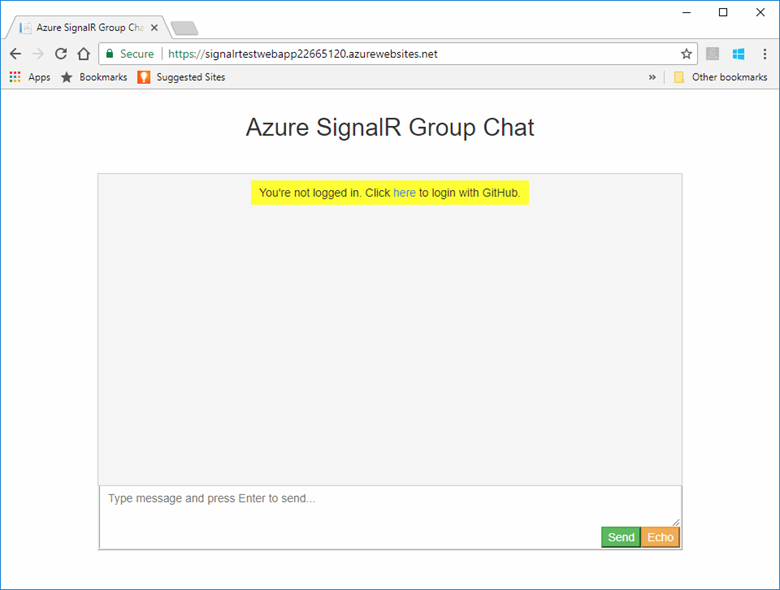
Az erőforrások eltávolítása
Ha folytatja a következő oktatóanyagot, megtarthatja az ebben a rövid útmutatóban létrehozott erőforrásokat, és felhasználhatja őket a következő oktatóanyagban.
Ellenkező esetben, ha végzett a gyorsútmutató-mintaalkalmazással, törölheti az ebben a rövid útmutatóban létrehozott Azure-erőforrásokat a díjak elkerülése érdekében.
Fontos
Az erőforráscsoport törlése nem visszaállítható; az erőforráscsoport és a benne foglalt erőforrások véglegesen törlődnek. Figyeljen arra, hogy ne töröljön véletlenül erőforráscsoportot vagy erőforrásokat. Ha a jelen minta üzemeltetését végző erőforrásokat egy meglévő, megtartani kívánt erőforrásokat tartalmazó erőforráscsoportban hozta létre, az erőforrásokat az erőforráscsoport törlése helyett külön-külön törölheti a megfelelő panelekről.
Jelentkezzen be az Azure Portalra, és válassza az Erőforráscsoportok elemet.
A Szűrés név alapján... mezőbe írja be az erőforráscsoport nevét. A jelen cikk utasításai egy SignalRTestResources nevű erőforráscsoportot használtak. Az eredménylistában kattintson a … ikonra az erőforráscsoport mellett, majd kattintson az Erőforráscsoport törlése lehetőségre.
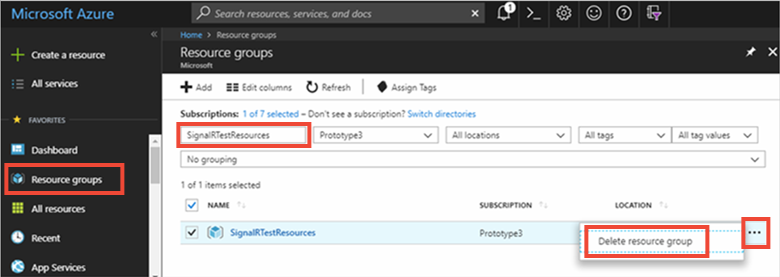
A rendszer az erőforráscsoport törlésének megerősítését kéri. Írja be a megerősítéshez az erőforráscsoport nevét, és válassza a Törlés lehetőséget.
A rendszer néhány pillanaton belül törli az erőforráscsoportot és a benne foglalt erőforrásokat.
Következő lépések
Ebben az oktatóanyagban OAuth-hitelesítést adott hozzá az alkalmazáshoz, hogy jobb hitelesítési megoldást biztosítson az Azure SignalR Service szolgáltatással. Ha többet szeretne megtudni az Azure SignalR Server használatáról, lépjen tovább a SignalR Service Azure CLI-mintáira.
